Outlook 2016/365 (Basic Postfach)
Sie besitzen einen Exchange Basic Account und möchten diesen nun in Outlook einrichten.
Bitte beachten Sie dass Sie mit einen Basic Account nur Zugriff auf Ihre eMails haben, Kalender, Kontakte, Aufgaben, etc sind nur im Webmail verfügbar.
Folgende Daten benötigen Sie um ein IMAP Konto in Outlook einzurichten:
- Ihre eMail Adresse
- Das zu Ihrer eMail Adresse zugehörige Passwort.
Vergewissern Sie sich auch wirklich ein Exchange Basic gebucht zu haben. eMail Anleitungen für normale Exchange finden Sie im Bereich "Managed-Exchange" der Wissensdatenbank.
Schritt 1
Sollten Sie Outlook noch nie benutzt haben, fahren Sie bei Schritt 3 fort.
Öffnen Sie Outlook, klicken Sie ganz links oben auf "Datei die Einstellungen und klicken Sie auf "Konten". Dann klicken Sie auf "Informationen", Konteneinstellungen und wieder auf "Konteneinstellungen...". 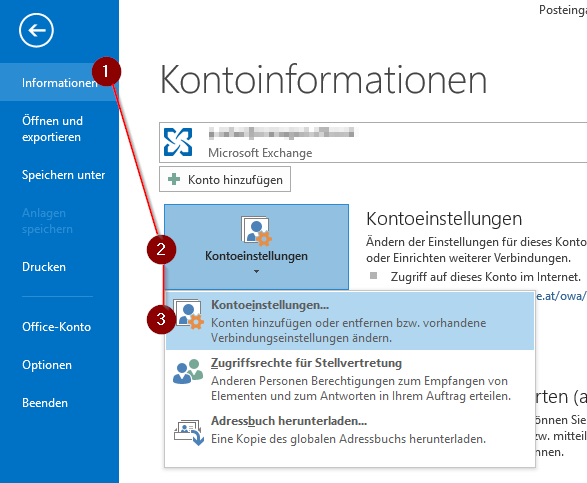
Schritt 2
Es öffnet sich nun ein neues Fenster. Klicken Sie hier auf "Neu".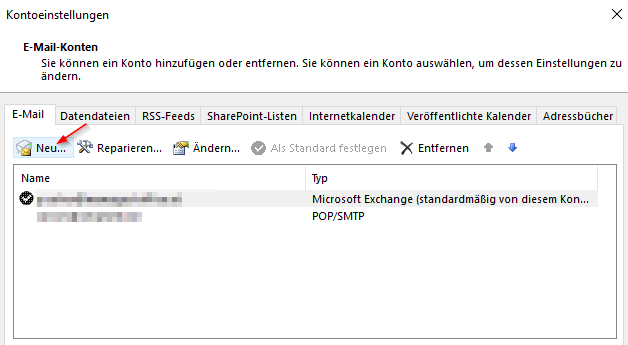
Schritt 3
Geben Sie Ihre E-Mail Adresse ein und klicken Sie auf "Verbinden".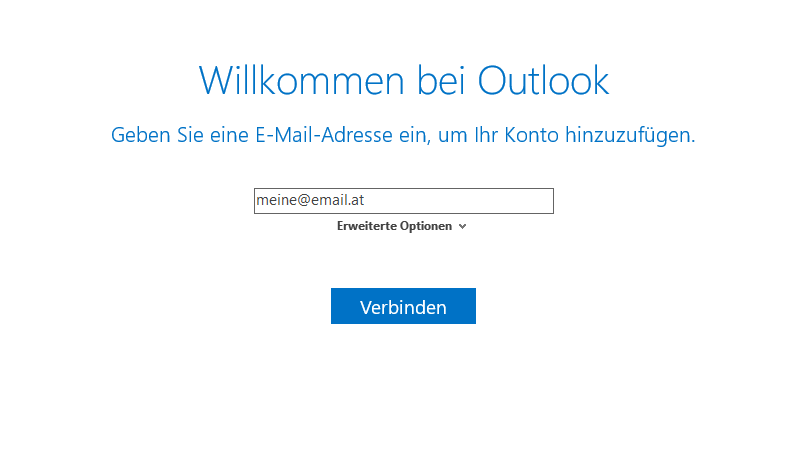
Schritt 4
Klicken Sie nun auf IMAP".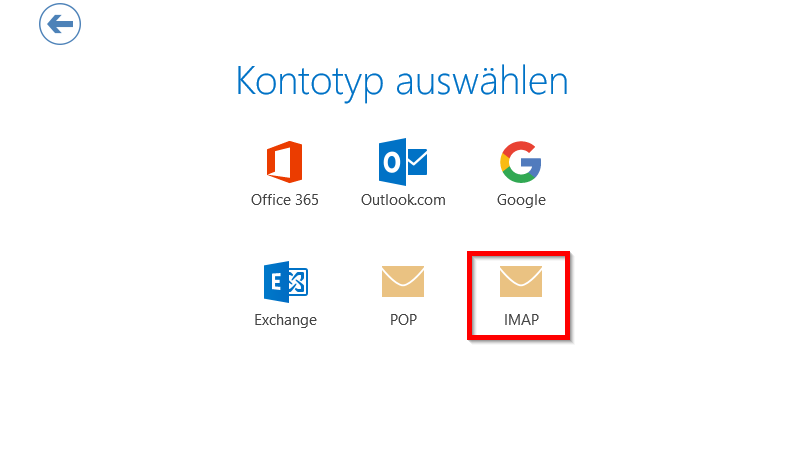
Schritt 5
Füllen Sie nun folgende Informationen aus:
Eingehende E-Mail
Server: mail.managed-office.at Port 993
Verschlüsselungsmethode: SSL/TLS
Ausgehende E-Mail
Server: mail.managed-office.at Port 587
Verschlüsselungsmethode STARTTLS
Danach klicken Sie auf "Verbinden".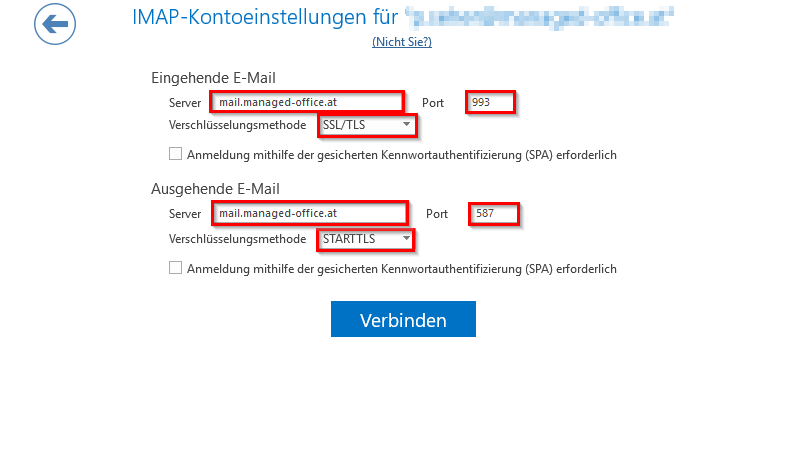
Schritt 6
Es geben Sie nun Ihr E-Mail Passwort ein(1), setzen Sie den Häckchen bei "Anmeldedaten speichern"(2) und klicken Sie auf OK(3)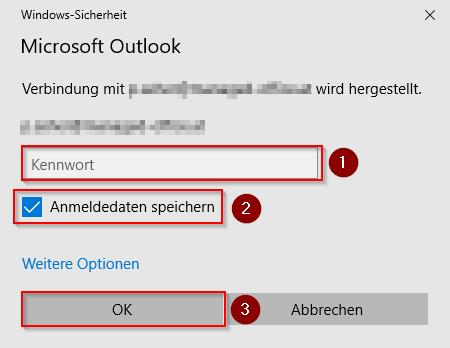
Schritt 7
Outlook prüft nun Ihre Einstellungen. Danach ist Ihr neuer eMail Account konfiguriert.